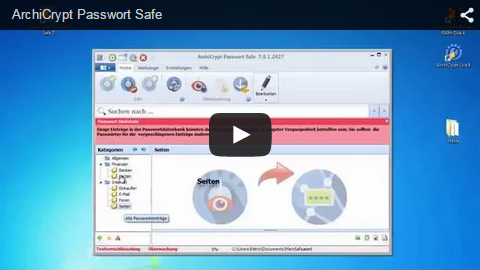Video Workshop ArchiCrypt Passwort Safe
Video Workshop ArchiCrypt Passwort Safe
Austausch über Drittanbieter
Cloud Dienste
Cloud-Dienste sind nicht mehr wegzudenken. Von Sicherheit, kann in den meisten Fällen keine Rede sein. Das spielt für die Daten eines Passwort Safes keine wichtige Rolle. Die Sicherheit steckt hier in ArchiCrypt Passwort Safe. Beim Anlegen eines neuen Passwort Safes oder beim Öffnen, haben Sie die Möglichkeit als Speicherort einen Ordner zu wählen, der von einem bestimmten Dienst dann über Systemgrenzen hinweg synchronisiert wird. In der Cloud landen niemals Klartextversionen der Passwortdatenbank.
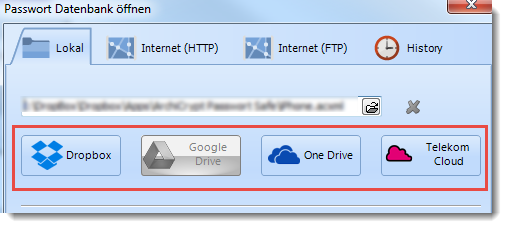
Wenn Sie auf Windows Rechner A einen Safe in One Drive speichern, können Sie auf Rechner B auf diesen Safe zugreifen. Die Synchronisation übernimmt der Cloud Dienst. In der Cloud liegt immer die Verschlüsselte Datenbank. Das Passwort für den Passwort Safe ist dem Cloud Dienst nicht bekannt!
siehe Sicherheit
 WICHTIG: Wenn Sie einen Cloud Dienst verwenden möchten, um eine Passwort-Datenbank mit mobilen Endgeräten auszutauschen, nutzen Sie Dropbox oder GDrive (Google Drive, Google Backup & Sync). In die Android und iOS Versionen sind spezielle Funktionen integriert, die auf Dropbox und Google Drive zugreifen können.
WICHTIG: Wenn Sie einen Cloud Dienst verwenden möchten, um eine Passwort-Datenbank mit mobilen Endgeräten auszutauschen, nutzen Sie Dropbox oder GDrive (Google Drive, Google Backup & Sync). In die Android und iOS Versionen sind spezielle Funktionen integriert, die auf Dropbox und Google Drive zugreifen können.
Falls Sie die Passwort Safe Datenbanken mit mobilen Geräten wie Smartphone und Tablet austauschen möchten, muss in der Dropbox bzw. in Google Backup & Sync ein ganz spezielles Verzeichnis erforderlich, welches über die Safe App erzeugt werden muss! Sobald die App das Verzeichnis erzeugt hat und Dropbox bzw. Google Backup & Sync. die Daten abgeglichen hat, finden Sie in Ihrem Cloud Verzeichnis auf dem Rechner ein Verzeichnis <Ihr Dropboxverzeichnis>Apps\ArchiCrypt Passwort Safe Über dieses Verzeichnis werden dann die Daten zwischen Windows Rechner und App ausgetauscht.
Legen Sie also Ihre Passwort Safe Datenbank(en) auf dem Rechner in dieses Verzeichnis, damit die Dateien auf den mobilen Geräten gefunden werden. Falls Sie eine Passwort Safe Datei auf Ihrem Smartphone in die Cloud legen, finden Sie diese Datei in diesem Verzeichnis auf Ihrem Rechner, sobald die Software des Cloud-Anbieters diese Dateien synchronisiert hat.
Bitte beachten Sie unbedingt die Hinweise in der Hilfe zur Safe App, da Sie ansonsten mobil nicht auf die Passwort Safe Datenbanken zugreifen können, die Sie auf dem PC in die Cloud legen.
ArchiCrypt Passwort Zentrale
Eine von uns betriebene Upload-Plattform, auf die Sie eine Passwort Safe Datei laden können. Auf diese Passwort-Datenbank können Sie dann aus den mobilen Versionen und dem Windows Rechner lesend zugreifen. Die verschlüsselt Passwort Datenbank wird beim Übertragen über das Internet ZUSÄTZLICH mit sicherer SSL Verschlüsselung übertragen.
siehe ArchiCrypt Passwort Safe Online
Austausch ohne Drittanbieter
Wer Drittanbietern nicht vertraut oder aus anderen Gründen beim Austausch von Passwort Datenbanken nicht auf Dritte zurückgreifen möchte, der hat die Möglichkeit, im eigenen Netzwerk auf das Passwort Safe LAN/WLAN WiFi Modul zurückzugreifen.
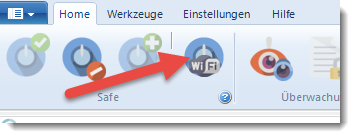
 Eine Safe-Datenbank versenden
Eine Safe-Datenbank versenden
Starten Sie das WiFi Modul. Sofern im Passwort Safe eine Datenbank geöffnet ist, wird dieser Safe bei (4) Ausgehende Safes.
Starten Sie auf den anderen Rechnern ebenfalls das WiFi Modul. Diese werden dann mit ihrer Kennung bei (5) Verfügbare Empfänger gelistet.
Sie können auch einen Passwort Safe manuell in die Liste Ausgehende Safes einfügen. Dazu klicken Sie auf (3) Hinzufügen und wählen die entsprechende Datei auswählen.
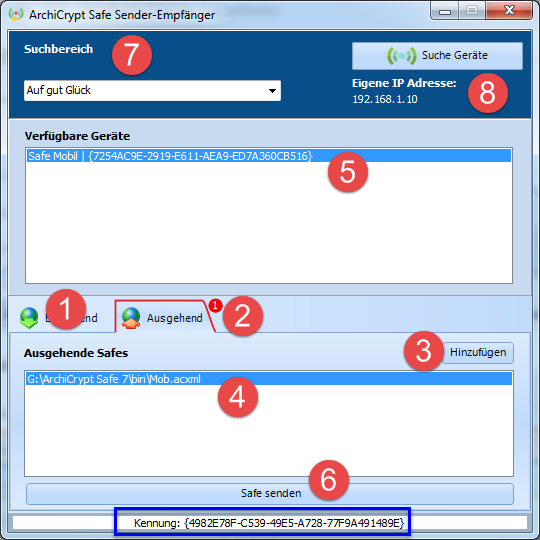
Um eine bestimmte Datei an einen Empfänger zu senden, markieren Sie die Datei bei Ausgehende Safes (4). Anschließend wählen Sie den Empfänger (5) aus und klicken auf Safe senden (6).
 TIPP: Betätigen Sie auf beiden Seiten die Schaltfläche Aktualisieren, wenn sich die WiFi Module nicht finden. Unter (7) können Sie in der Auswahlbo die Voreinstellung Auf gut Glück ändern. Diese Einstellung verwendet Parameter, die in den meisten Heimnetzwerken korrekt arbeiten. Bei (8) sehen Sie Ihre eigene IP Adresse. Wenn nichts gefunden wird, klicken Sie auf den keinen Pfeil im Auswahlfeld bei (7) und wählen Sie "Geben Sie eine IP Adresse an". Geben Sie jetzt eine IP Adresse in der Form 192.168.10.1 an. Die IP Adresse sollte mit der unter eigene IP angezeigten IP Adresse des Empfängers übereinstimmen. Sie können die letzte Ziffer auch auf 0 setzen (also zum Beispiel auf 192.168.10.0). In diesem Fall wird das entsprechende SUB Netz gescannt.
TIPP: Betätigen Sie auf beiden Seiten die Schaltfläche Aktualisieren, wenn sich die WiFi Module nicht finden. Unter (7) können Sie in der Auswahlbo die Voreinstellung Auf gut Glück ändern. Diese Einstellung verwendet Parameter, die in den meisten Heimnetzwerken korrekt arbeiten. Bei (8) sehen Sie Ihre eigene IP Adresse. Wenn nichts gefunden wird, klicken Sie auf den keinen Pfeil im Auswahlfeld bei (7) und wählen Sie "Geben Sie eine IP Adresse an". Geben Sie jetzt eine IP Adresse in der Form 192.168.10.1 an. Die IP Adresse sollte mit der unter eigene IP angezeigten IP Adresse des Empfängers übereinstimmen. Sie können die letzte Ziffer auch auf 0 setzen (also zum Beispiel auf 192.168.10.0). In diesem Fall wird das entsprechende SUB Netz gescannt.
Auf den Mobilgeräten müssen Sie in den Einstellungen zu Synchronisation und dort zu WLAN/WiFi Datenübermittlung. Erst dann wird dort das WiFi Modul aktiv und die Geräte werden untereinander sichtbar.
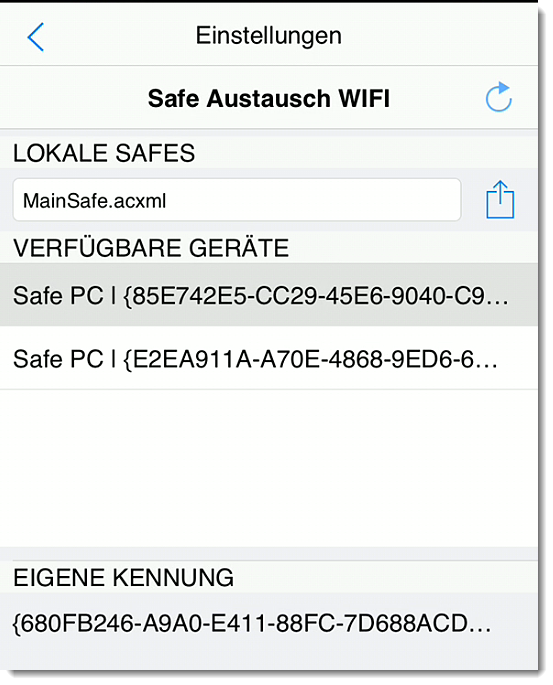
 Eine Safe Datei senden
Eine Safe Datei senden
Auf der Empfängerseite wird der übertragene Safe (PC Version) auf der Seite Eingehend (1) angezeigt.
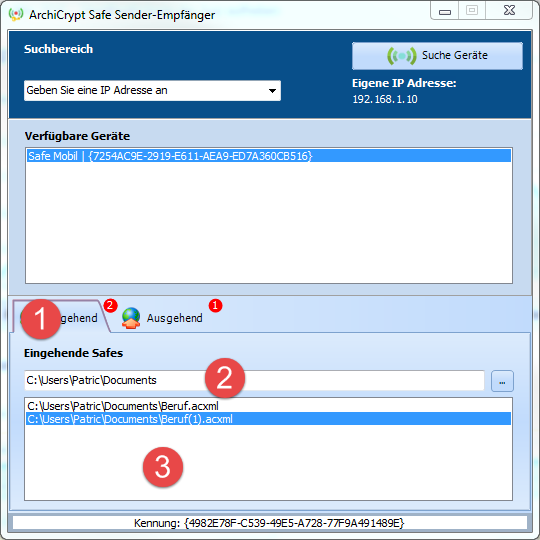
Der Safe wird im bei (2) festgelegten Verzeichnis abgelegt. Sie können per Doppelklick auf den Eintrag bei (3) den Windows Explorer starten. Ist ArchiCrypt Passwort Safe aktiv, wird der Safe an die Anwendung übertragen und kann dort geöffnet werden. Ist der Passwort Safe nicht aktiv, wird die Anwendung gestartet.
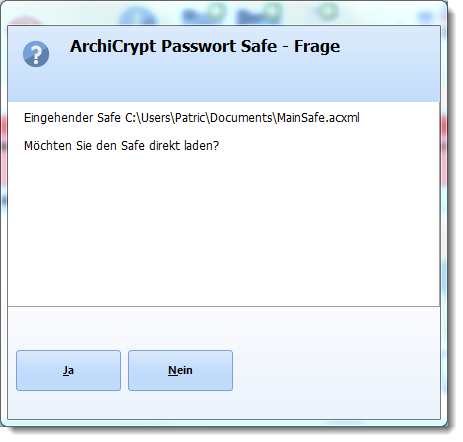
Ist ein anderer Passwort Safe geöffnet, wird dieser zunächst geschlossen. Wenn Sie den Safe nicht öffnen, wird der Verweis auf die übertragene Safedatei in der History gespeichert und Sie können beim nächsten Öffnen darauf zugreifen.
 WICHTIG: Das WiFi Modul auf dem PC prüft beim Eingang eines Passwort Safes, ob es bereits eine Datei mit diesem Namen gibt. Falls ja, wird die eingehende Datei am Ende mit einer Nummer versehen, um ein versehentliches Überschreiben zu verhindern!
WICHTIG: Das WiFi Modul auf dem PC prüft beim Eingang eines Passwort Safes, ob es bereits eine Datei mit diesem Namen gibt. Falls ja, wird die eingehende Datei am Ende mit einer Nummer versehen, um ein versehentliches Überschreiben zu verhindern!